So beheben Sie, dass der Samsung-Wiederherstellungsmodus nicht funktioniert
Wir verwenden immer den Wiederherstellungsmodus, um verschiedene Probleme zu behebenvon Problemen für Samsung und andere Android-Geräte. Aber was ist, wenn Sie nicht auf den Samsung-Wiederherstellungsmodus zugreifen können und die Fehlermeldung "Kein Befehl" erhalten, wie Sie dieses Problem beheben können?
Normalerweise funktioniert der Wiederherstellungsmodus nicht und neinBeim Versuch, Ihr Samsung-Gerät zurückzusetzen, ist ein Befehlsfehler im Wiederherstellungsmodus bei Samsung aufgetreten. Außerdem wurde der Superuser-Zugriff verweigert oder abgebrochen, wenn der Google Play Store installiert oder die OS-Software aktualisiert wurde, was dazu führen kann, dass der Wiederherstellungsmodus nicht funktioniert.
In diesem Beitrag werden wir Sie anleiten, um das Problem mit dem Samsung-Wiederherstellungsmodus zu beheben, das bei Samsung S9 / S9 + / S8 / S8 +, Note 8/7/6 und früheren Geräten nicht funktioniert. Lesen Sie einfach weiter.
- Teil 1: Samsung Recovery Mode "No Command" Problem durch Flasing ROM beheben
- Teil 2: Mit einem Klick in den Samsung-Wiederherstellungsmodus wechseln Kostenlos, wenn der Wiederherstellungsmodus nicht gestartet werden kann
- Teil 3: System reparieren, um zu beheben, dass der Samsung-Wiederherstellungsmodus nicht funktioniert / kein Befehlsfehler (Empfehlung)
Teil 1: Samsung Recovery Mode "No Command" Problem durch Flasing ROM beheben
Das Flashen eines benutzerdefinierten ROM kann Ihnen dabei helfen, das Problem zu behebenProblem. Das ist, weil ein benutzerdefiniertes ROM einige neue Funktionen und Anpassungen bringen wird, kann es auch verwendet werden, um den Android-Wiederherstellungsmodus ohne Befehlsfehler zu beheben. Dazu müssen Sie Ihren Bootloader entsperren und eine benutzerdefinierte Wiederherstellung durchführen.
Für den Einstieg benötigen Sie zwei professionelle Tools:Eines davon ist CynogenMod. Es ist eine beliebte Version, die von der Website heruntergeladen werden kann. Bei der anderen handelt es sich um die ZIP-Datei von Google App, die Sie hier herunterladen können. Nach dem Herunterladen und Installieren müssen Sie diese beiden ZIP-Dateien auf Ihrem Telefon ablegen. Schließen Sie Ihr Telefon mit einem USB-Kabel an und ziehen Sie die ZIP-Dateien auf das Interner Speicher des Telefons oder SD-Karte.

Schritt 1: Laden Sie dann die neueste Version von TWRP herunter, installieren Sie sie auf Ihrem Gerät und folgen Sie den Anweisungen auf dem Computer, um sie zu installieren. Benennen Sie die Datei nach Abschluss der Installation in TWRP.img um und platzieren Sie sie auf dem Desktop. Vergessen Sie dabei nicht, die Entwickleroptionen zu aktivieren.
Schritt 2: Als Nächstes müssen Sie Ihr Telefon im TWRP-Wiederherstellungsmodus neu starten, indem Sie gleichzeitig die Ein- / Aus- und Lautstärketaste drücken. Drücken Sie dann die Wipe-Taste, um Ihr Gerät zurückzusetzen.
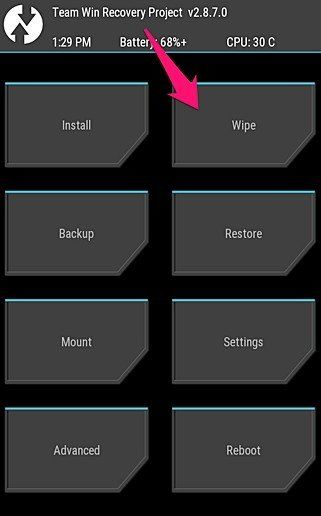
Gehen Sie nach dem Zurücksetzen Ihres Geräts zum Abschnitt "Installieren" oder "ZIP von SD-Karte installieren" Ihrer Wiederherstellung.
Schritt 3: Suchen Sie die zuvor heruntergeladene ZIP-Datei und wählen Sie sie aus der Liste aus, um sie zu flashen.
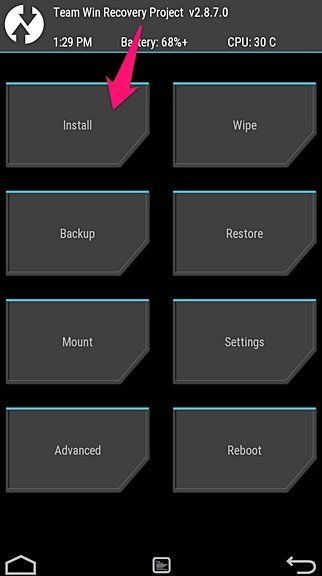
Schritt 4: Sobald das ROM geflasht ist, drücken Sie auf das Reboot System und das Problem, dass der Samsung Wiederherstellungsmodus nicht funktioniert, sollte erfolgreich behoben werden.
Teil 2: Mit einem Klick in den Samsung-Wiederherstellungsmodus wechseln Kostenlos, wenn der Wiederherstellungsmodus nicht gestartet werden kann
Wenn Sie nicht in den Samsung-Wiederherstellungsmodus booten können,Tenorshare ReiBoot für Android bietet Ihnen eine einfachere Möglichkeit, Ihr Samsung-Gerät in den Wiederherstellungsmodus zu starten, ohne die Tasten mit einem Klick manuell gedrückt halten zu müssen. Laden Sie jetzt ReiBoot für Android herunter und installieren Sie es zuerst auf Ihrem Computer. Schließen Sie dann Ihr Android-Gerät an den Computer an.
Schritt 1Laden Sie ReiBoot für Android auf Ihren Computer herunter und verbinden Sie Ihr Android-Gerät mit einem USB-Kabel. Wählen Sie auf der Hauptoberfläche "One-Click to Enter Recovery Mode".
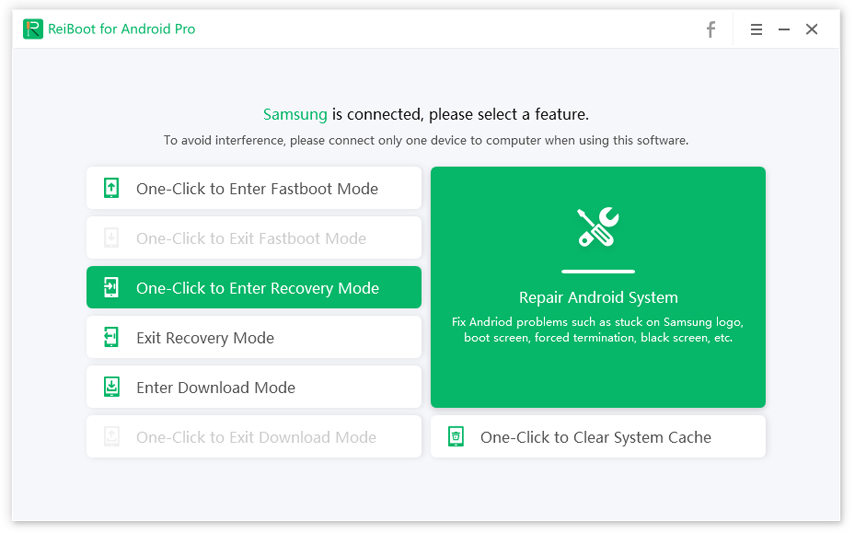
Hinweis: Wenn ReiBoot für Android Ihr Android-Gerät nicht erkennt, können Sie die folgenden Anleitungen verwenden, um das USB-Debugging zu aktivieren.
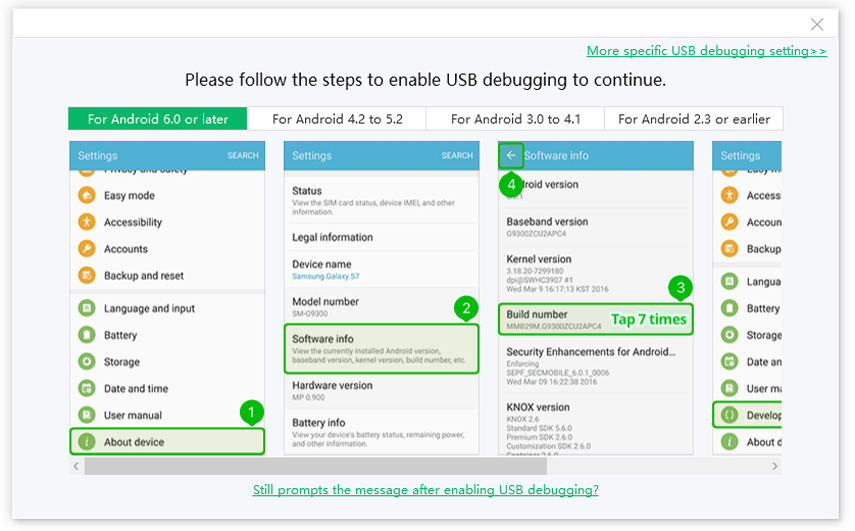
Schritt 2Sie werden feststellen, dass das Telefon automatisch mit dem Samsung-Logo und dann mit dem Android-Robotersymbol neu gestartet wird. Warten Sie, bis der Wiederherstellungsbildschirm angezeigt wird, und wählen Sie die gewünschte Wiederherstellungsmodusoption aus.
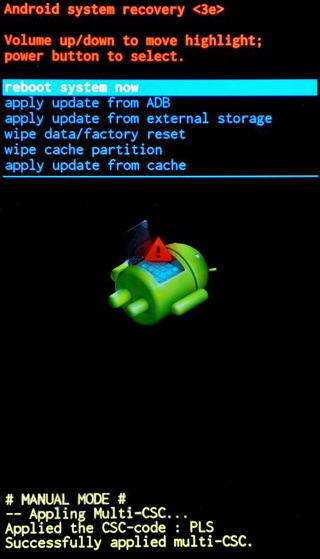
Teil 3: System reparieren, um zu beheben, dass der Samsung-Wiederherstellungsmodus nicht funktioniert / kein Befehlsfehler (Empfehlung)
Der Wiederherstellungsmodus eines Samsung-Telefons kann verwendet werdenum verschiedene Probleme zu lösen, wenn Ihr Gerät eingefroren ist, festsitzt, gemauert ist usw. Es kann jedoch vorkommen, dass der Wiederherstellungsmodus nicht funktioniert oder kein Befehlsfehler auftritt. Eine einfache Möglichkeit, diese Probleme zu beheben, ist die Verwendung von Tenorshare ReiBoot für Android, einem professionellen Tool zum Reparieren von Android-Systemen, mit dem mehr als 50 häufig auftretende Probleme behoben werden können, z Mehr.
Schritt 1 Führen Sie dieses Programm nach der Installation aus und schließen Sie das Gerät über ein USB-Kabel an Ihren Computer an. Klicken Sie auf der Hauptoberfläche auf "Android-System reparieren".
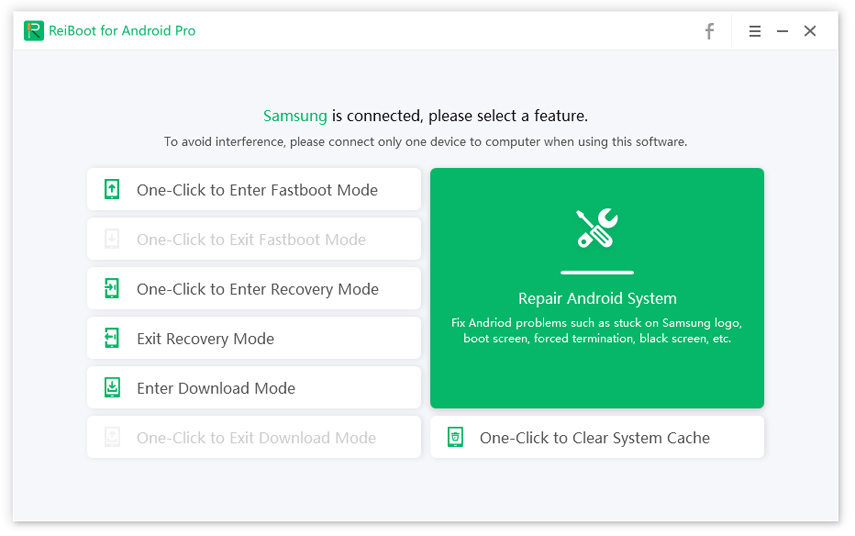
Schritt 2Auf dem folgenden Bildschirm müssen Sie auf die Schaltfläche "Jetzt reparieren" klicken.
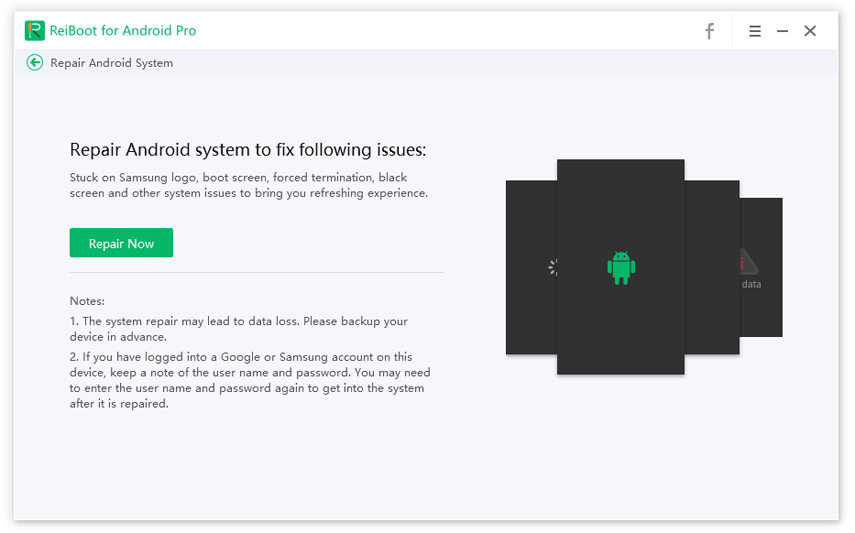
Schritt 3Wählen Sie die Geräteinformationen wie Marke, Serie, Modell, Land und Anbieter aus und klicken Sie auf die Schaltfläche "Weiter", um das für Ihr Gerät geeignete Firmware-Paket herunterzuladen.
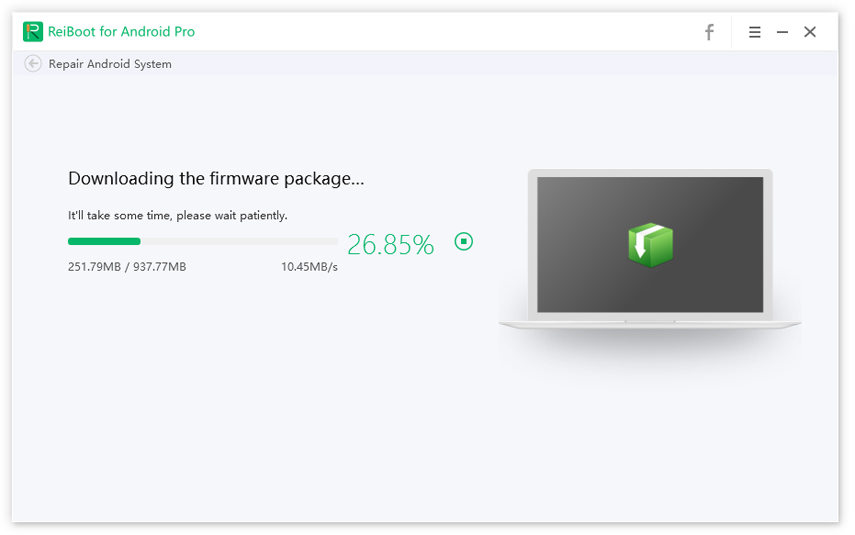
Schritt 4Wenn der Download abgeschlossen ist, klicken Sie auf "Jetzt reparieren". Lesen Sie die Popup-Nachricht und klicken Sie auf "Weiter".
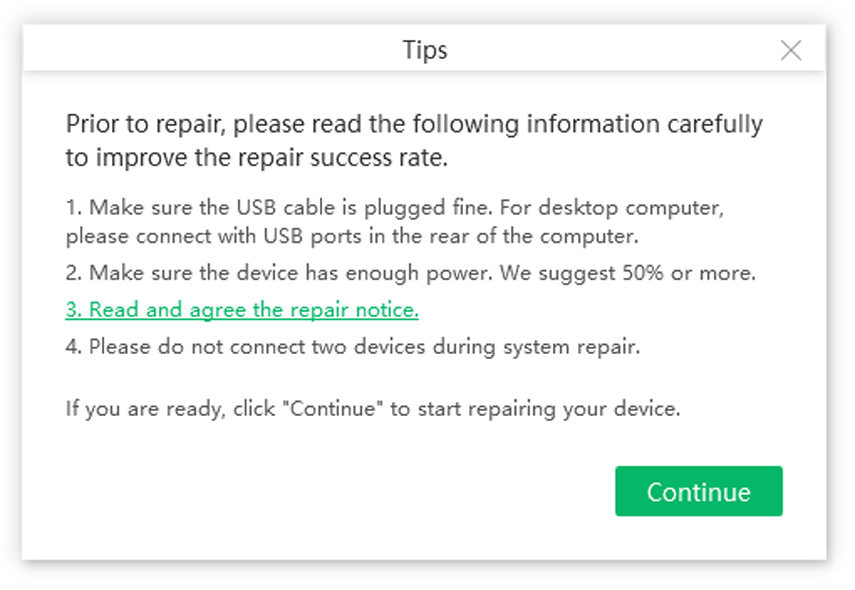
Schritt 5Befolgen Sie die Anweisungen auf dem Bildschirm und führen Sie die erforderlichen Aktionen aus. Nach der Reparatur werden Sie vom Programm aufgefordert, den Reparaturvorgang abzuschließen.

Nun, ich glaube, Sie haben gelernt, wie man Samsung repariertWiederherstellungsmodus funktioniert nicht und kein Befehlsfehler nach dem Lesen dieses Beitrags. Wenn Sie der Meinung sind, dass dieser Beitrag hilfreich ist, teilen Sie ihn bitte mit Ihren Freunden, die auf Android - Geräten nicht auf den Wiederherstellungsmodus zugreifen können.









